ココがポイント
XM MT4のバージョンが、Build1118/1104よりも古い可能性があるお客様
◉2018年12月以前にご購入されたお客様





ヘルプメニュー→バージョン情報からバージョンを確認してください。











画面上の三本線をタップしてマウスポインターにしておきます
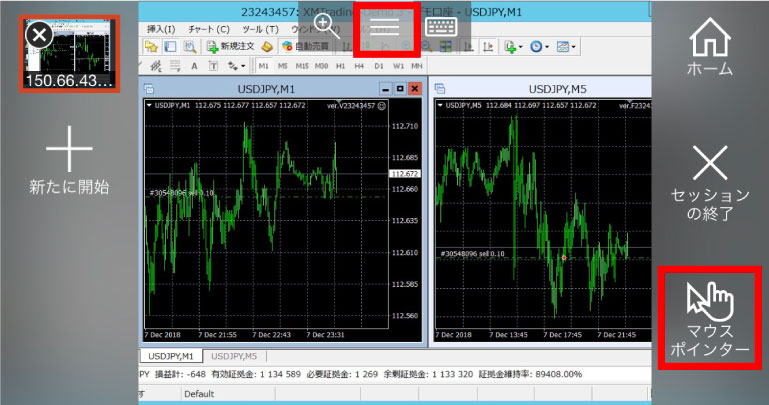
【VPS上にあるXM MT4のバージョンを調べる方法】
ヘルプ→バージョン情報から調べます
Build 1118よりも番号が新ければ何もしなくて大丈夫です。
Build1170や1190などになっていればOK
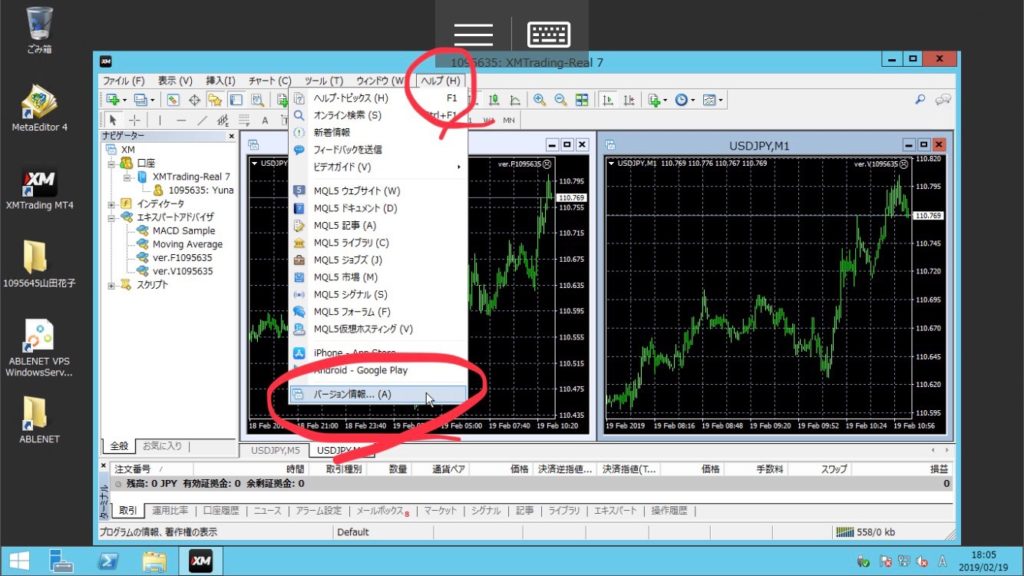
Build1170なのでOK
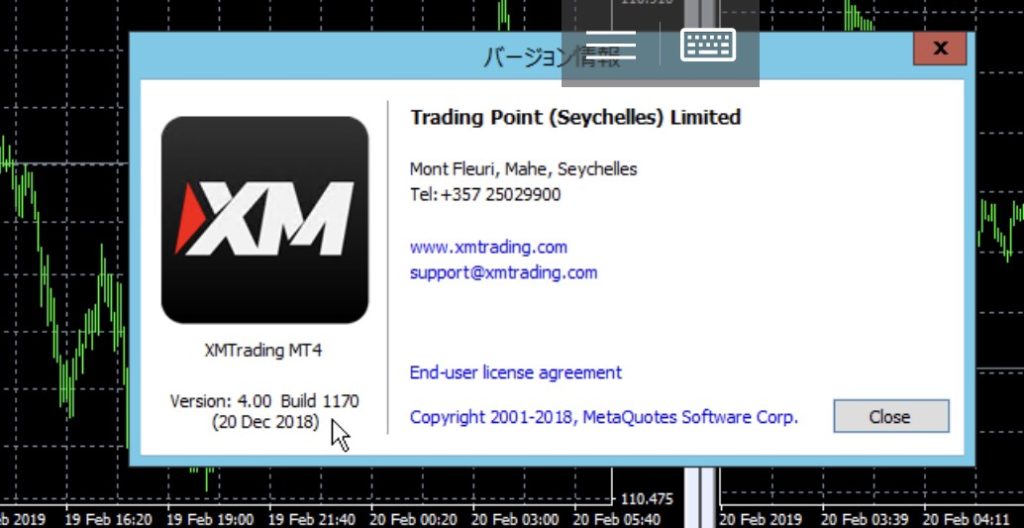
Build1090なので、アップグレードをします
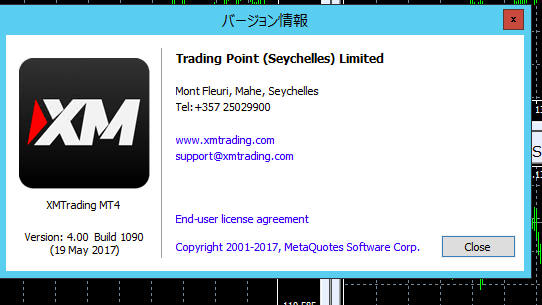
【XM MT4のバージョンをアップグレードする方法】
①画面左下のダウンロードフォルダをダブルクリックします
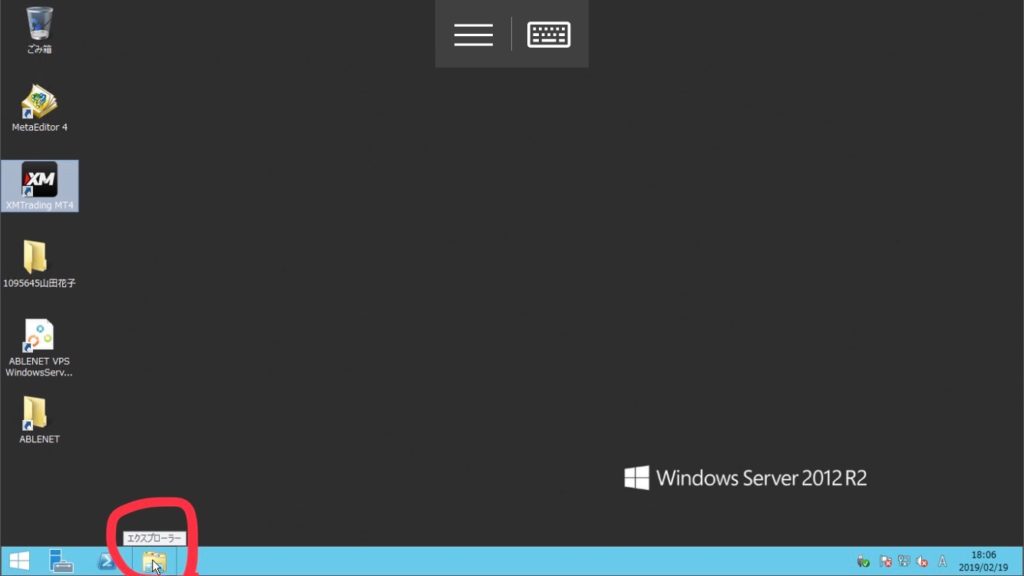
①デスクトップ上にxmtrading4setup.exeアイコンがある場合は、アイコンをダブルクリックします。(この方法の場合は、⑤の次へに進んでください。)
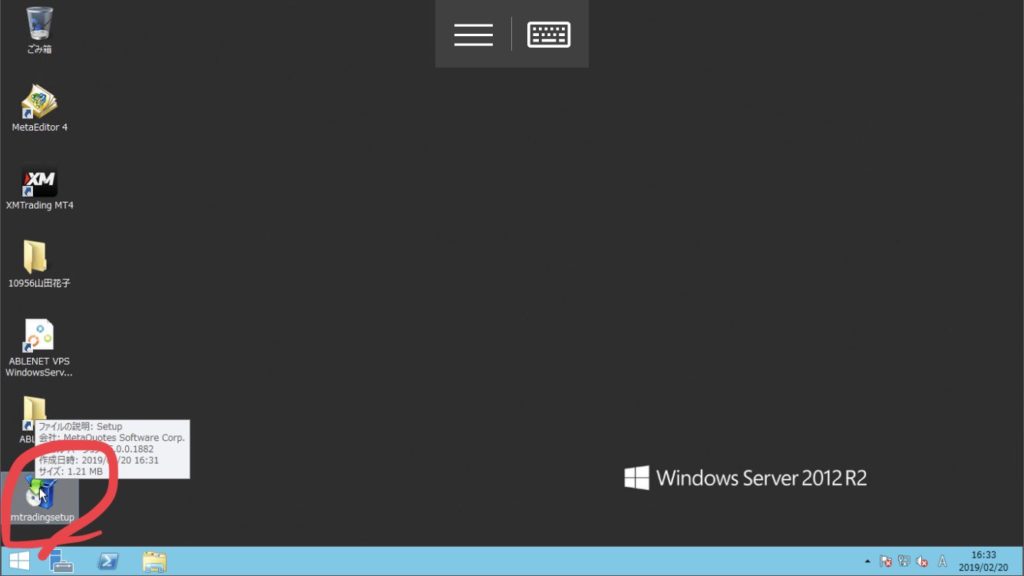
②ダウンロードフォルダをダブルクリックします
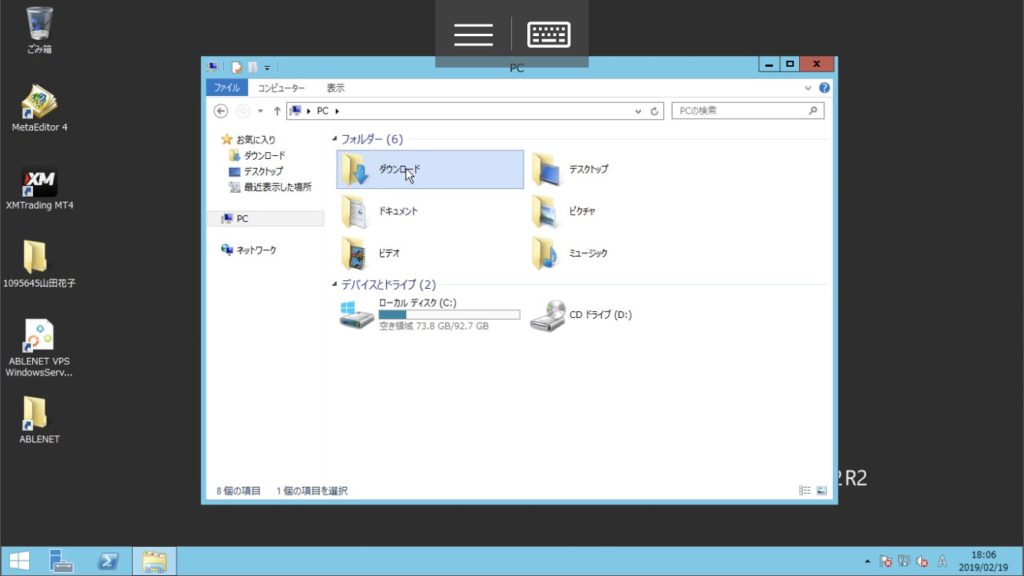
③xmtrading4setupをダブルクリックします
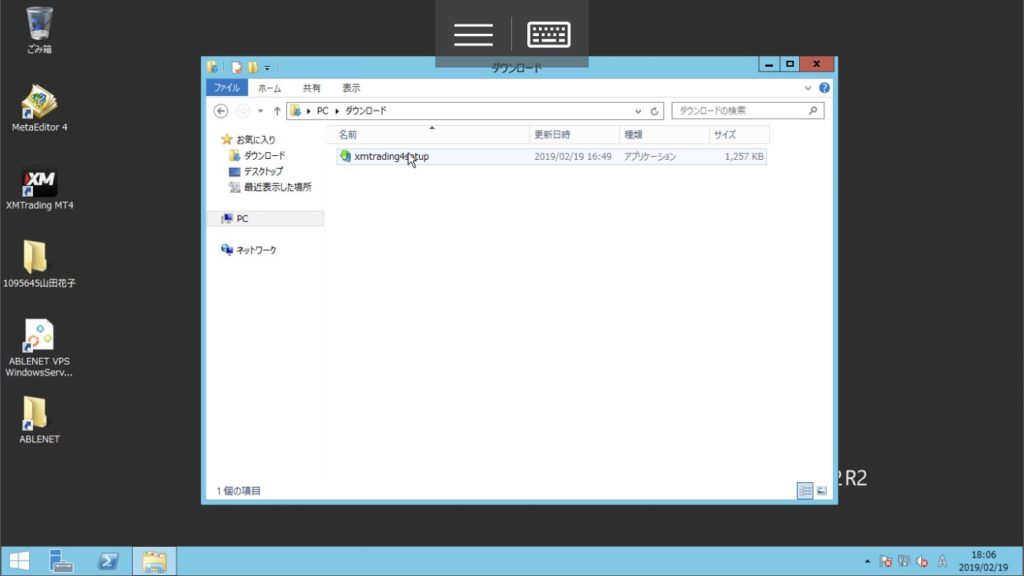
④実行をクリックします
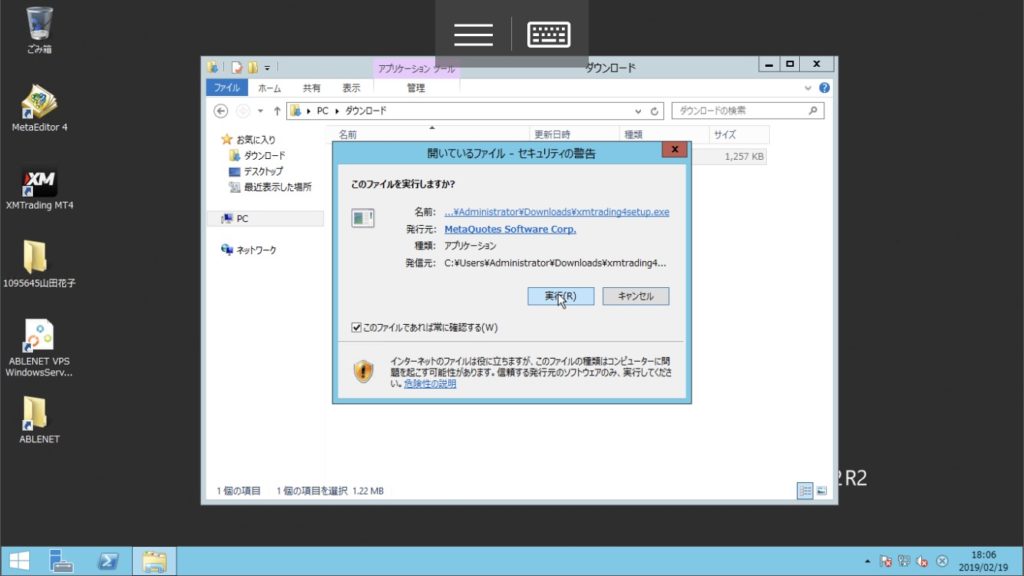
⑤次へをクリックします
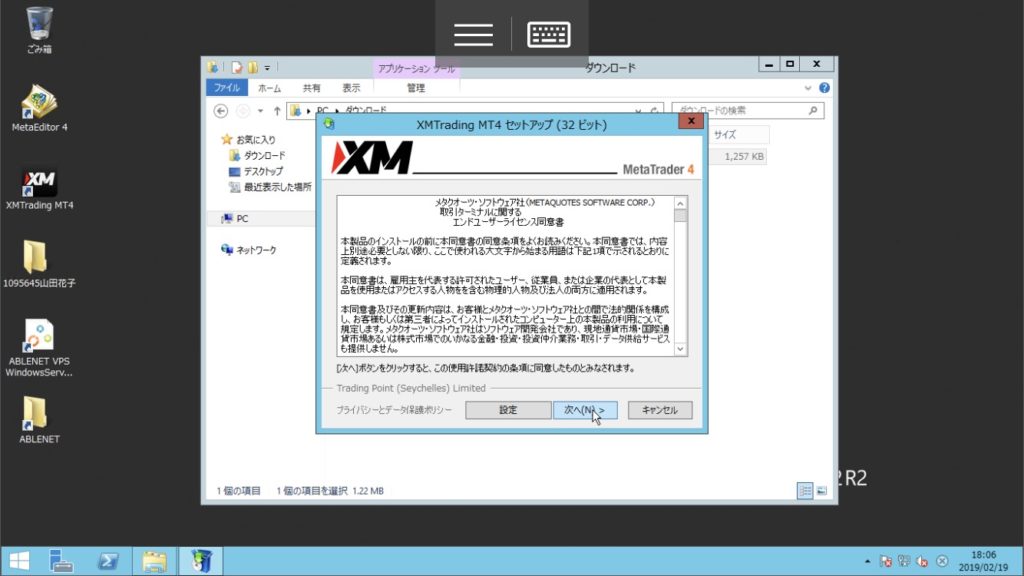
⑥完了をクリックします
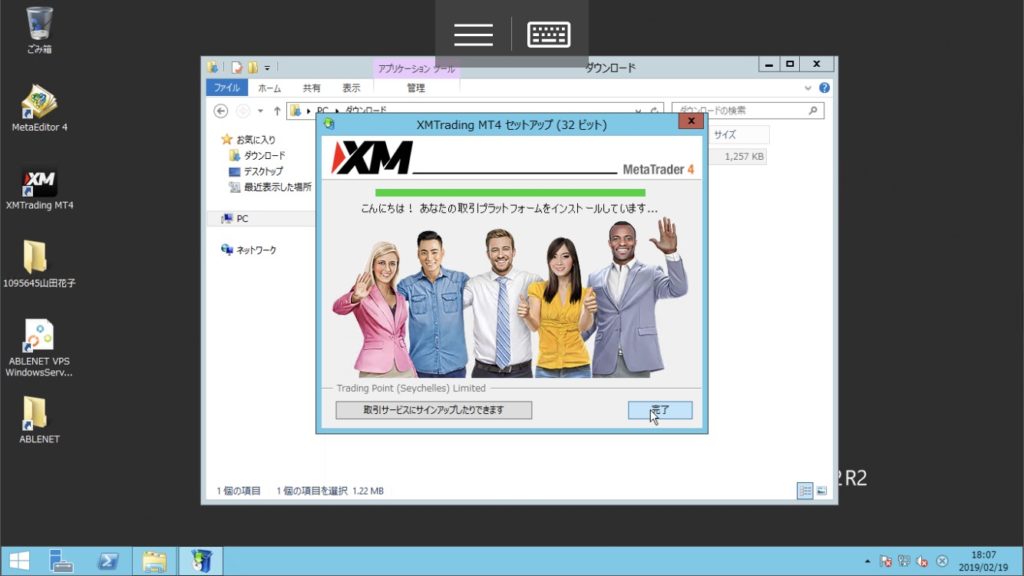
MT4が上書きされたので、立ち上げ直します
ヘルプ→バージョン情報から最新バージョンになっているか確認します
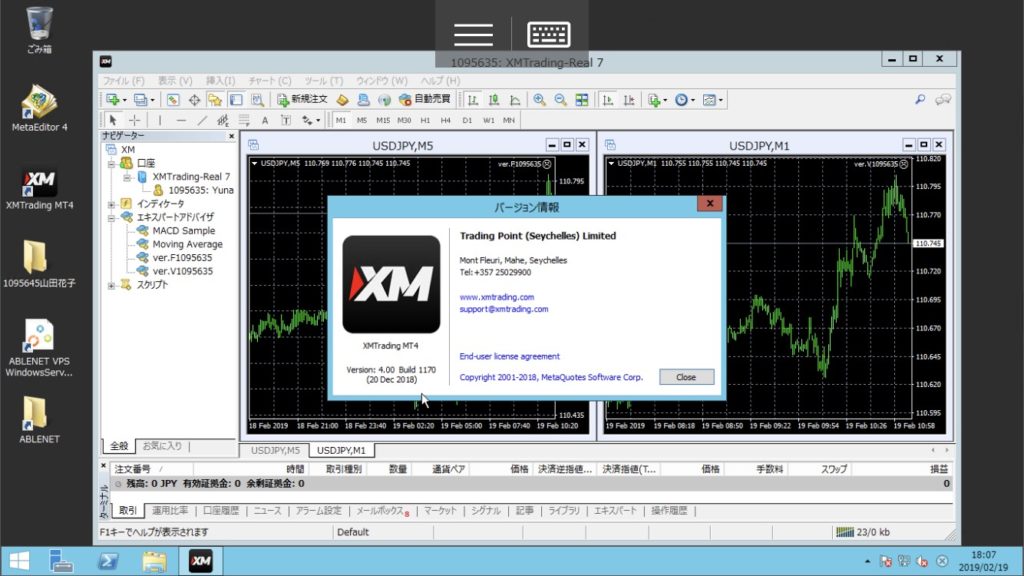
・iPhoneリモートデスクトップアプリの閉じ方
スマホ本体のホームボタンからタスクを終了します
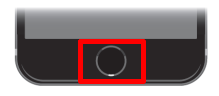
ホームボタンをすばやく2回押します。
アプリを指でスワイプしてタスクを終了します
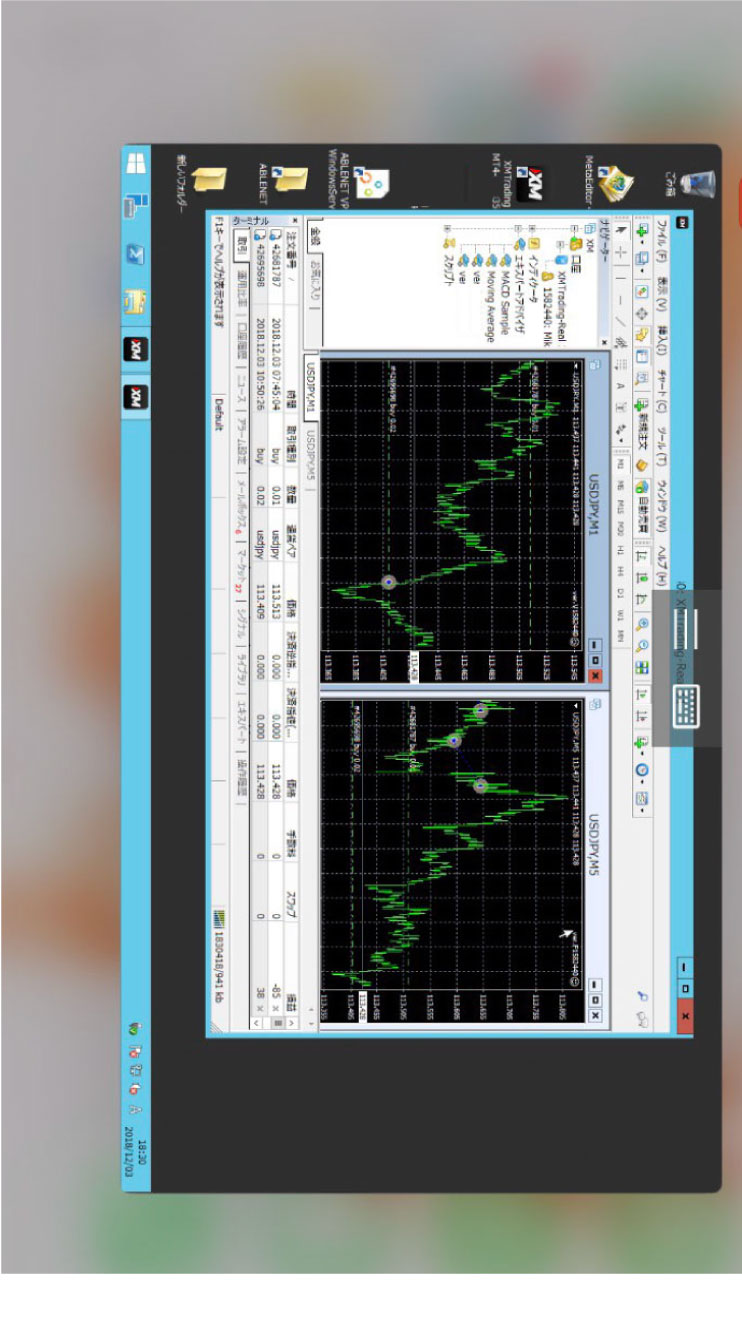
アプリの画面を上か横に指で上か横にスワイプして、アプリを終了します
・Android(アンドロイド)リモートデスクトップアプリの閉じ方
①画面中央の三本線をタップ
②画面左上に縮小したチャート画面を表示させます。
④縮小したチャート画面を❌で閉じます。
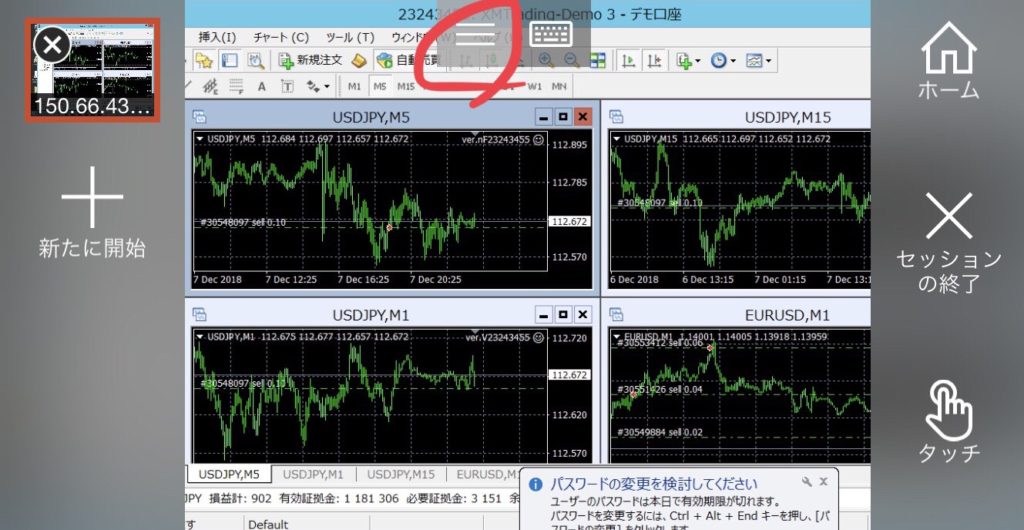
iPhoneと同様にスマホ本体のホームボタンからタスクを終了します
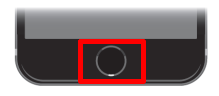
ホームボタンをすばやく2回押します。
アプリを指でスワイプしてタスクを終了します
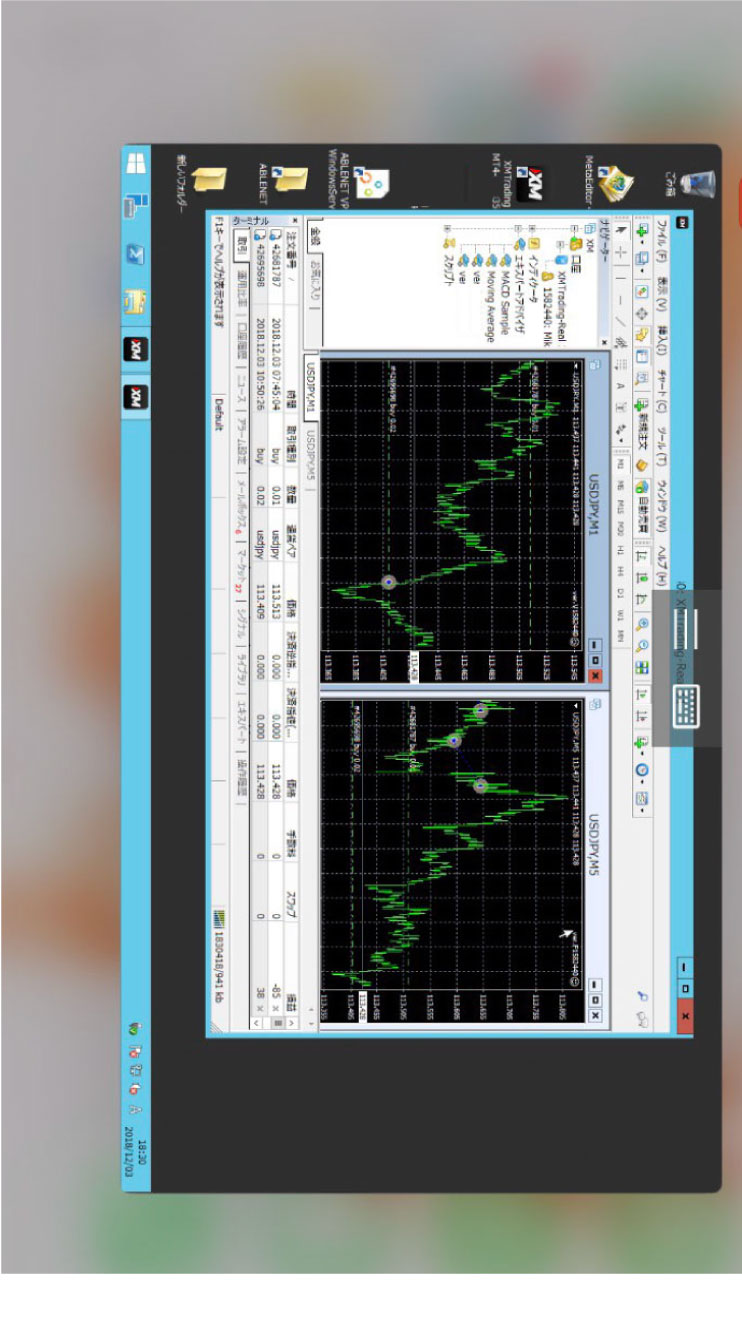
アプリの画面を上か横に指で上か横にスワイプして、アプリを終了します